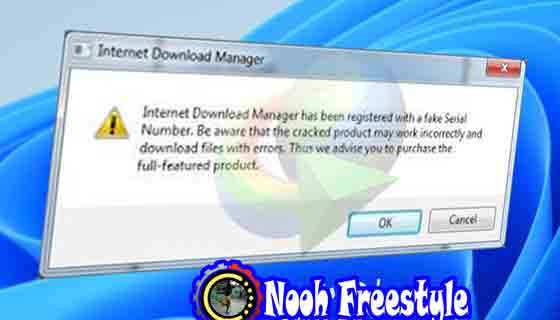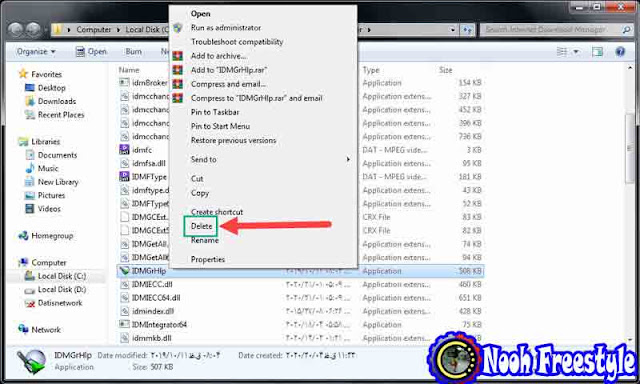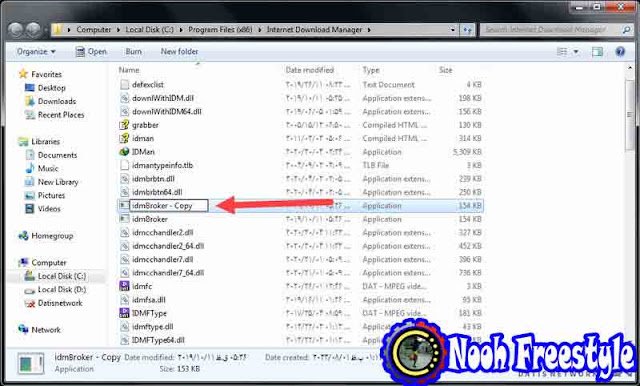كيفية إصلاح مشكلة المسلسل الوهمي لبرنامج Internet Download Manager (IDM)؟ في هذه المقالة ، نعلمك كيفية إصلاح رسالة الرقم التسلسلي المزيفة أو خطأ برنامج Internet Download Manager في Windows. كن مع شبكة Nooh Freestyle .
كيفية حل مشكلة المسلسل المزيف لبرنامج Internet Download Manager (IDM)
يعد Internet Download Manager أحد أفضل البرامج لإدارة التنزيلات. في بعض الأحيان ، قد يكتشف البرنامج الرقم التسلسلي المزيف الذي قمت بتنشيطه لهذا البرنامج وستواجه خطأ.
يواجه العديد من المستخدمين هذه المشكلة عند استخدام الإصدار المتصدع من Internet Download Manager. كيف يجب أن تصلحه؟
هناك طرق مختلفة لإصلاح المشكلة. يمكنك الحصول على الكراك الصحي للتطبيق من مصادر مختلفة وإصلاح المشكلة. هناك طريقة أخرى وهي حذف أحد ملفات البرنامج واستبداله بملف آخر.
إذا كنت تبحث عن طريقة لإصلاح خطأ الرقم التسلسلي المزيف لـ IDM ، يمكنك استخدام الطريقة التالية. ابق مع شبكة Nooh Freestyle.
كيفية إصلاح رسالة الرقم التسلسلي المزيفة في برنامج Internet Download Manager
لحل مشكلة سلسلة مدير تنزيل الإنترنت الوهمية ، ما عليك سوى اتباع الخطوات أدناه.
افتح موقع تثبيت Internet Download Manager. للقيام بذلك ، ما عليك سوى النقر بزر الماوس الأيمن على أيقونة البرنامج على سطح المكتب وتحديد فتح موقع الملف Open File Location.
الآن ابحث عن ملف IDMGrHlp واحذفه.
ثم ابحث عن ملف idmBroker وانسخه.
الآن اضغط على Ctrl + V لعمل نسخة أخرى في نفس المكان. أعد تسمية النسخة التي تم إنشاؤها من الملف إلى IDMGrHlp.
الآن قم بإعادة تشغيل جهاز الكمبيوتر الخاص بك. سيتم حل مشكلتك ولن تحصل على خطأ رقم تسلسلي مزيف بعد الآن.
نأمل أن يكون المقال حول كيفية حل مشكلة المسلسل المزيف لبرنامج Internet Download Manager مفيدًا لك. تابع شبكة Nooh Freestyle على الشبكات الاجتماعية.